如何設定 WooCommerce 訂閱提醒電子郵件
已發表: 2023-10-25如果您和我們一樣,您訂閱的服務數量將超出您的記憶。 有時,您需要一封電子郵件來提醒您訂閱以及訂閱即將到期或續訂的事實。 這就是您需要設定 WooCommerce 訂閱提醒電子郵件的原因。
這些電子郵件將在您的用戶的訂閱即將用完時通知您的用戶。 訂閱提醒電子郵件可以讓客戶有時間準備下一次付款並確保他們仍然想要訂閱您的服務,有助於提高客戶滿意度和忠誠度。
在本文中,我們將討論為什麼提醒電子郵件如此重要(特別是涉及金錢時)。
然後我們將向您展示如何設定 WooCommerce 訂閱提醒電子郵件。
讓我們開始吧!
訂閱提醒郵件有必要嗎?
如果您現在檢查收件箱,我們打賭您會發現數十封訂閱提醒電子郵件。 平台和網站會自動發送這些電子郵件,因此收費不會讓客戶感到驚訝。 對於想要在再次收費之前取消的用戶來說,它們也是很好的提醒。
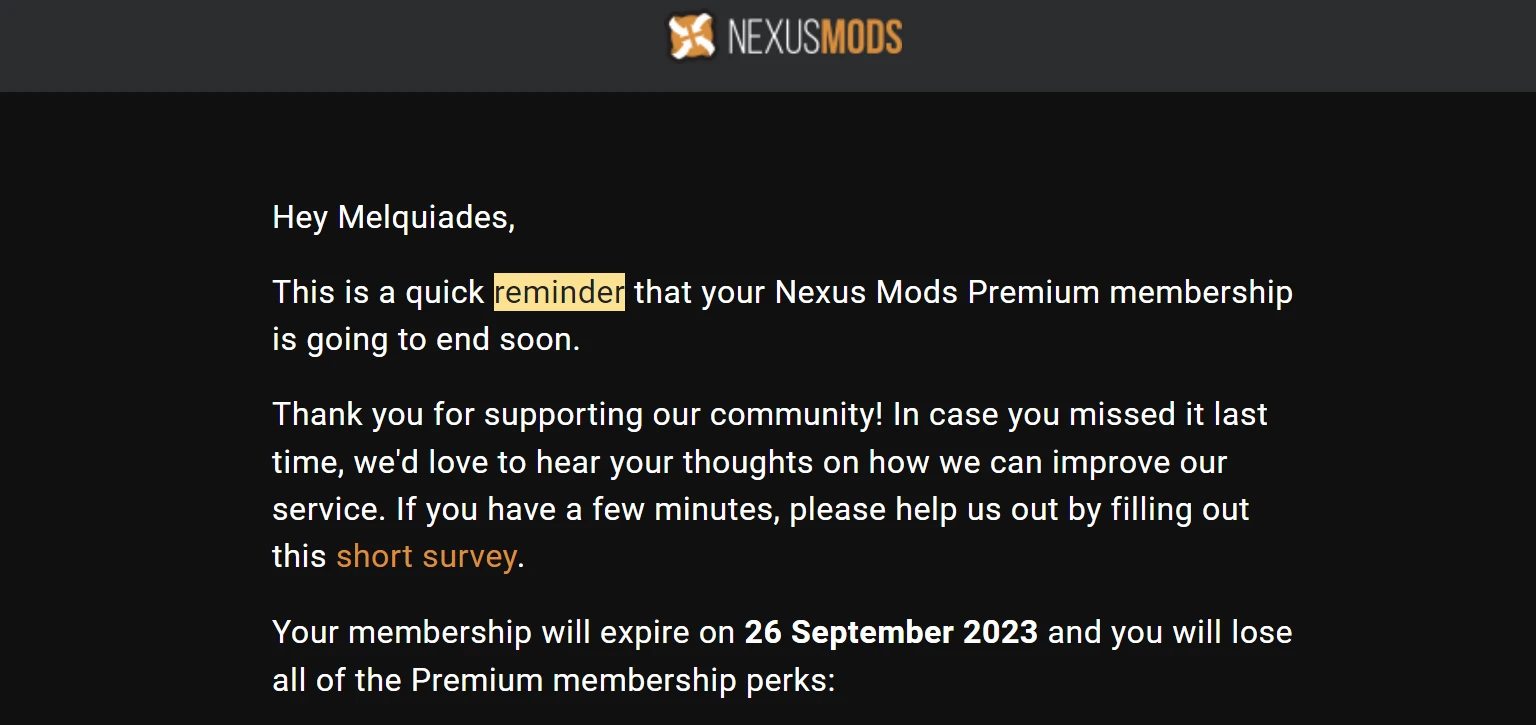
提醒用戶有時間取消訂閱似乎有違常理。 然而,事實是,您不希望訂閱者因為多付了一個月的費用或花了比計劃更多的錢而生氣。
使用正確的插件可以輕鬆設定提醒用戶有關訂閱的資訊。 它還可以為您贏得訂戶之間的商譽,這是無價的。
如何設定 WooCommerce 訂閱提醒電子郵件
在本教程中,我們將使用 WooCommerce 訂閱。 該插件有免費版本。 但是,您需要高級版才能設定 WooCommerce 訂閱提醒電子郵件。
- 第 1 步:設定訂閱
- 步驟 2:設定 WooCommerce 訂閱提醒電子郵件
- 第 3 步:測試提醒電子郵件
第 1 步:設定訂閱
安裝並啟用 WooCommerce 訂閱後,該外掛程式會將新的訂閱產品類型新增至您的商店。 若要設定訂閱,請前往產品→新增項目。 為訂閱輸入名稱和描述,然後向下捲動到「產品資料」部分:
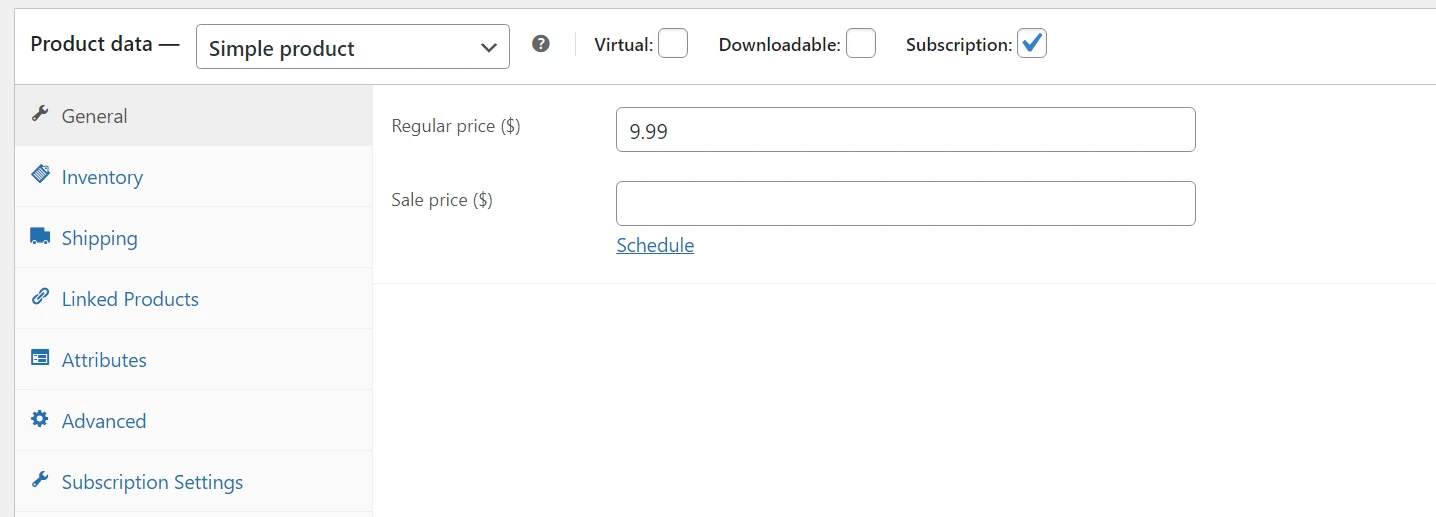
選擇簡單產品類型並切換訂閱選項。 現在,在「常規」標籤中設定訂閱價格,如上面的螢幕截圖所示。
設定價格後,前往「訂閱設定」標籤。 在這裡,您可以設定訂閱的長度以及是否要提供免費試用。 該插件還允許您收取註冊費,這在訂閱網站中很少見:
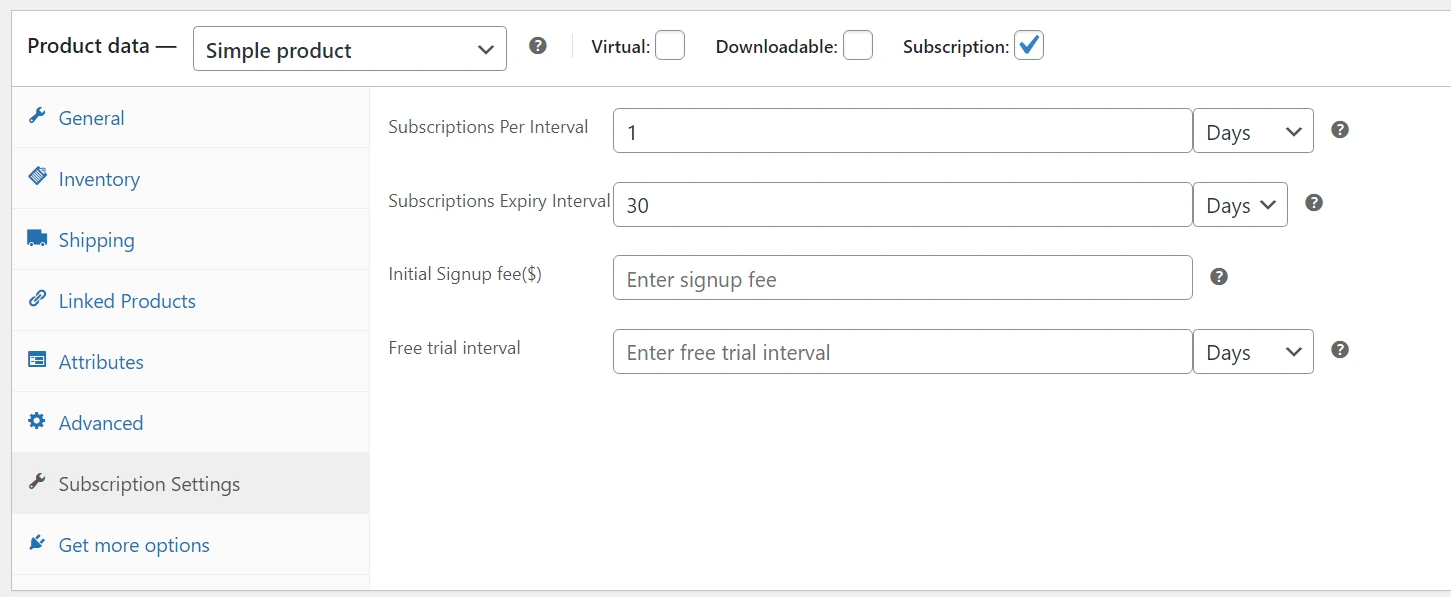
請注意,該插件不提供任何與訂閱相關的福利的功能。 它只是一個工具,可讓您定期向用戶收費並在需要時發送 WooCommerce 訂閱提醒電子郵件。
配置訂閱後,請繼續儲存產品。 然後讓我們繼續設定 WooCommerce 訂閱提醒電子郵件。
步驟 2:設定 WooCommerce 訂閱提醒電子郵件
WooCommerce 使您能夠向客戶發送多種類型的電子郵件。 這些電子郵件包括新訂單確認、訂單失敗通知、退款通知等。 WooCommerce 外掛訂閱為 WooCommerce 新增了新類型的訊息,包括訂閱提醒電子郵件。
要設定它們,請前往WooCommerce →設定→電子郵件並尋找訂閱即將到期電子郵件通知選項。 點選旁邊的管理:
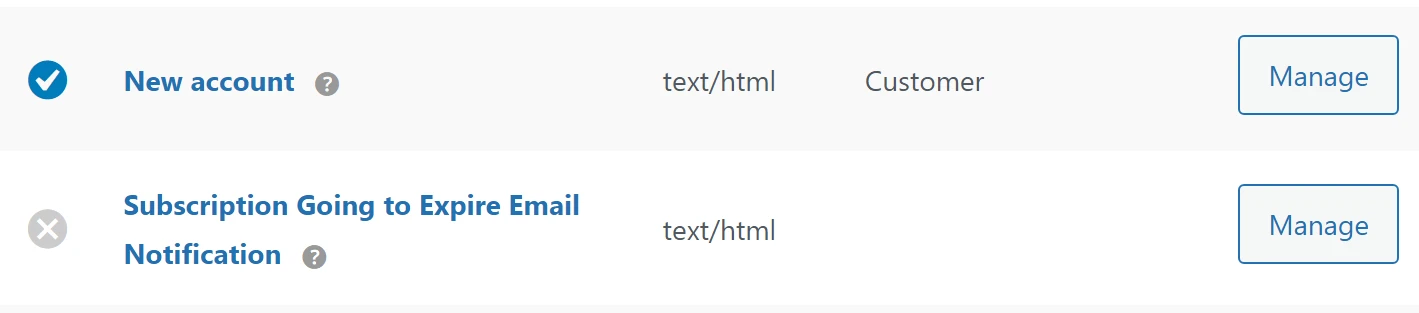
在下一頁上,您可以修改電子郵件的主題和標題。 盡可能使這些內容具有描述性,以便用戶無需打開電子郵件即可了解他們應該檢查其訂閱設定。
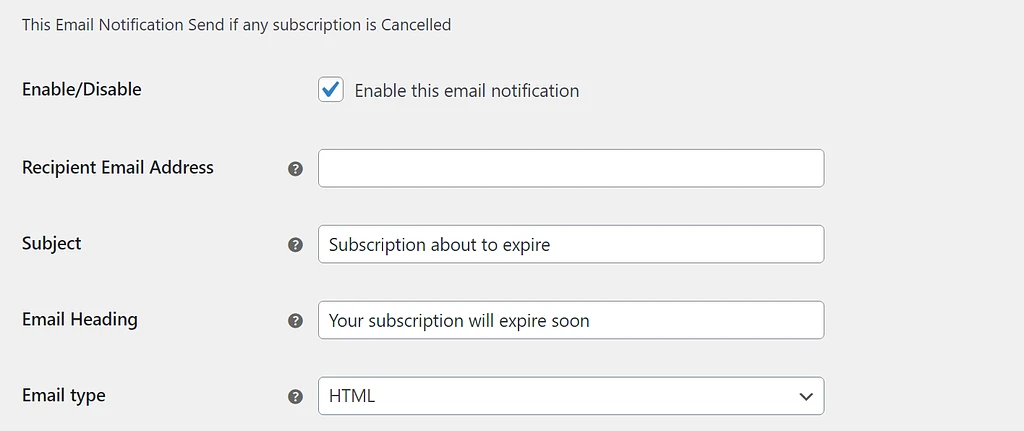
將收件者電子郵件地址欄位保留為空,因為 WooCommerce 將自動發送這些通知。 按一下「啟用此電子郵件通知」選項即可。 現在,繼續儲存對電子郵件的變更。
第 3 步:測試提醒電子郵件
在您結束一天之前,我們建議您測試 WooCommerce 電子郵件是否正確發送。 最簡單的方法是在您的商店中完成購買,您可以透過發布免費測試產品來完成此操作。
如果購買成功,WooCommerce 將自動向您發送電子郵件通知您。 收到電子郵件表示訊息已正確發送。 如果您沒有收到訊息,則需要對 WordPress 電子郵件進行故障排除。
結論
WooCommerce 訂閱提醒電子郵件是讓客戶知道何時需要付費的好方法。 這些電子郵件允許用戶更好地規劃他們的財務,並幫助您避免有人忘記取消然後想要退款的情況。
WooCommerce 可以立即發送多種類型的自動電子郵件,例如訂單確認電子郵件和發貨通知電子郵件。 但是,它不會發送訂閱提醒電子郵件,這就是為什麼需要 WooCommerce 訂閱外掛程式來設定它們的原因。 安裝插件後,請依照下列步驟操作:

- 設定訂閱
- 配置 WooCommerce 訂閱提醒電子郵件
- 測試提醒郵件
如果您發現本文有幫助,您可能還會欣賞我們對最佳 WooCommerce 訂閱外掛程式的摘要。
您對訂閱提醒電子郵件的工作方式有任何疑問嗎? 讓我們在下面的評論部分討論它們吧!
